优盘装系统专用工具使用介绍 优盘装系统工具怎么使用
更新时间:2024-08-11 13:42:04作者:yang
优盘装系统工具是一款方便快捷的系统安装工具,能够帮助用户将操作系统快速安装到电脑或服务器上,使用优盘装系统工具,用户只需将系统镜像文件写入优盘中,然后插入需要安装系统的设备中,通过简单的操作即可完成系统安装过程。这款工具操作简便,适用于各种操作系统的安装,让用户在安装系统时更加便捷高效。
具体方法如下:
1、根据u盘启动盘制作教程,完成u盘启动盘的制作;
2、重启,U盘启动;在主菜单界面用键盘方向键“↓”将光标移至“【01】win10系统之家Win2003PE增强版”,回车确定,如图所示
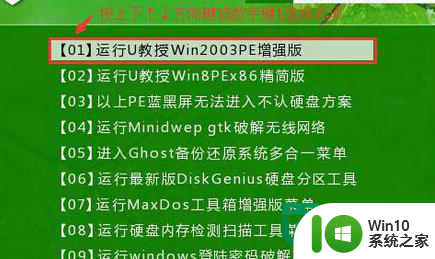
3、在win10系统之家PE装机工具窗口中,点击浏览将win8.1系统添加进来,选择c盘为系统盘,点击确定即可,如图所示
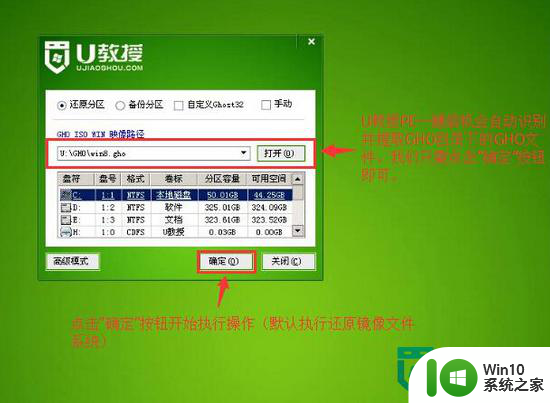
4、在提示框中,点击确定进行还原操作,如图所示
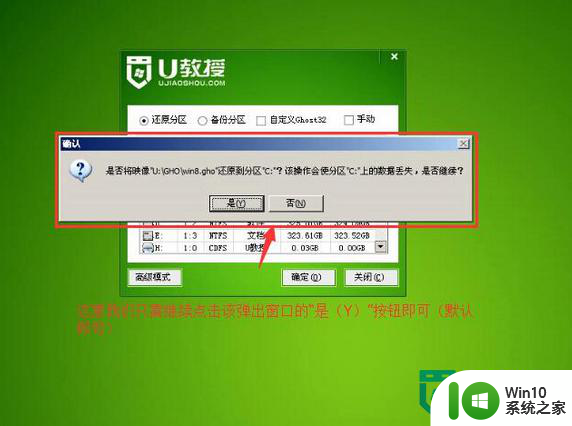
5、待还原结束,电脑自动重启安装系统,如图所示
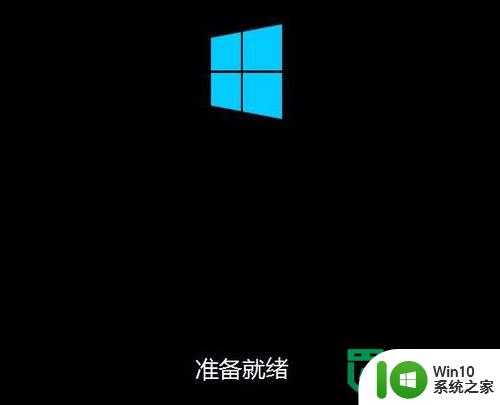
6、随着系统安装完成,我们进行一系列的设置就可以了,如图所示
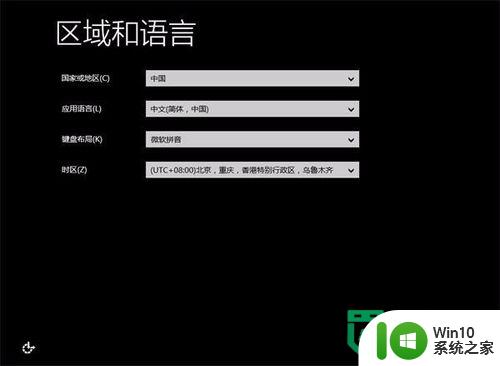
以上就是关于优盘装系统专用工具使用介绍的全部内容,有出现相同情况的用户就可以按照小编的方法了来解决了。
优盘装系统专用工具使用介绍 优盘装系统工具怎么使用相关教程
- u盘装系统专用工具介绍 如何使用U盘装系统教程
- 优盘装系统工具使用 优盘装系统步骤详解
- 优盘启动盘制作工具如何安装windows7系统 如何使用优盘制作工具安装Windows7系统
- U盘重装系统制作工具 如何使用PE制作U盘重装系统
- u盘启动盘制作工具介绍 xp u盘启动盘制作工具使用教程
- 优盘启动盘制作工具使用教程 优盘启动盘制作工具下载教程
- U教授优盘启动盘制作工具使用教程 U教授优盘启动盘制作工具下载
- u盘重装win10系统的具体方法 怎么使用u盘重装win10操作系统
- w8u盘启动盘制作工具使用方法 w8u盘启动盘制作工具下载
- 好用U盘启动盘制作工具介绍 U盘启动盘制作软件推荐
- pe优盘启动制作工具介绍 PE启动盘制作软件推荐
- u教授u盘启动盘制作工具使用教程 U盘制作工具教程
- 联想S3040一体机怎么一键u盘装系统win7 联想S3040一体机如何使用一键U盘安装Windows 7系统
- windows10安装程序启动安装程序时出现问题怎么办 Windows10安装程序启动后闪退怎么解决
- 重装win7系统出现bootingwindows如何修复 win7系统重装后出现booting windows无法修复
- 12年联想笔记本电脑怎么从u盘安装系统 12年联想笔记本电脑U盘安装系统教程
系统安装教程推荐
- 1 重装win7系统出现bootingwindows如何修复 win7系统重装后出现booting windows无法修复
- 2 win10安装失败.net framework 2.0报错0x800f081f解决方法 Win10安装.NET Framework 2.0遇到0x800f081f错误怎么办
- 3 重装系统后win10蓝牙无法添加设备怎么解决 重装系统后win10蓝牙无法搜索设备怎么解决
- 4 u教授制作u盘启动盘软件使用方法 u盘启动盘制作步骤详解
- 5 台式电脑怎么用u盘装xp系统 台式电脑如何使用U盘安装Windows XP系统
- 6 win7系统u盘未能成功安装设备驱动程序的具体处理办法 Win7系统u盘设备驱动安装失败解决方法
- 7 重装win10后右下角小喇叭出现红叉而且没声音如何解决 重装win10后小喇叭出现红叉无声音怎么办
- 8 win10安装程序正在获取更新要多久?怎么解决 Win10更新程序下载速度慢怎么办
- 9 如何在win7系统重装系统里植入usb3.0驱动程序 win7系统usb3.0驱动程序下载安装方法
- 10 u盘制作启动盘后提示未格式化怎么回事 U盘制作启动盘未格式化解决方法
win10系统推荐
- 1 系统之家ghost win10 32位经典装机版下载v2023.04
- 2 宏碁笔记本ghost win10 64位官方免激活版v2023.04
- 3 雨林木风ghost win10 64位镜像快速版v2023.04
- 4 深度技术ghost win10 64位旗舰免激活版v2023.03
- 5 系统之家ghost win10 64位稳定正式版v2023.03
- 6 深度技术ghost win10 64位专业破解版v2023.03
- 7 电脑公司win10官方免激活版64位v2023.03
- 8 电脑公司ghost win10 64位正式优化版v2023.03
- 9 华硕笔记本ghost win10 32位家庭版正版v2023.03
- 10 雨林木风ghost win10 64位旗舰安全版下载v2023.03